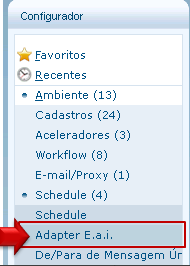Integração
Este documento tem como objetivo descrever as configurações necessárias para integrar o cadastro de Projetos, Obra, Etapa e Tarefa quando o cliente utilizar o pacote de integração BackOffice RM x Manutenção de Ativos (SIGAMNT) e utiliza o módulo TOTVS Construções e Projetos da linha RM.
Pré-requisitos
Para o correto funcionamento da integração é necessário realizar as seguintes configurações.
Protheus
Criar Calendário de Projetos
- Acessar SIGAMNT > Atualizações / Cadastros Básicos / Calendários.
- Incluir um novo calendário com código 001 e selecionar os horários por dia da semana.
- Acessar SIGACFG > Cadastros > Parâmetros e informar o código do calendário cadastrado no parâmetro MV_INTCAL.
Criar Fase do Projeto
- Passo a passo.
- Verificar no SIGACFG se os parâmetros MV_PMSITMU e MV_RMCOLIG estão com valor = 0 para criação das Fases do Projeto
- Acessar SIGACFG > Cadastros > Parâmetros e informar o código da fase no parâmetro MV_PRJINIC.
Compartilhamento de Tabela
O compartilhamento da tabela de Projetos no Protheus deve ser tudo Exclusivo. Acesse SIGACFG / Dicionário / Base de dados / Base de dados, expande a Empresa e clica em "Dicionário de Dados", pesquise pela tabela AF8 (Projeto), AFC (Obra e Etapa) e AF9 (Tarefa), e valide se o compartilhamento está da seguinte forma: Filial, Unidade e Empresa como Exclusivo.
Parâmeros de Integração
Acesse: Protheus.exe / SIGACFG / Ambiente / Cadastros / Parâmetros e defina os seguintes valores para os parâmetros abaixo:
| Nome | Descrição | Valor |
|---|---|---|
| MV_PMSITMU | Habilita integração com o TOTVS Obras e Projetos através da mensagem única TOTVS. | 1 |
| MV_INTPMS | Habilita integração de Gestão de Projetos para outros módulos do Protheus. | S |
| MV_INTCAL | Calendário padrão a ser utilizado na criação do projeto. | 001 |
| MV_PRJINIC | Define a fase em que os projetos importados do TOTVS Obras e Projetos serão criados. | 06 |
Configuração de Adapters
1 – Acesse: Protheus.exe / SIGACFG / Ambiente / Schedule / Adapter EAI.
2 – Clique em incluir e cadastre os adapters relacionados abaixo.
Projeto
- Mensagem única: Sim
- Rotina Protheus: PMSA200
- Mensagem: PROJECT
- Descrição: Projeto
- Envia: Não
- Recebe: Sim
- Método: Síncrono
- Operação: Todos
- Canal: EAI
- Adapter Protheus:PMSA200
- Versão: 2.000
Obra
- Mensagem única: Sim
- Rotina Protheus: PMSA201
- Mensagem: SUBPROJECT
- Descrição: Obra (EDT)
- Envia: Não
- Recebe: Sim
- Método: Síncrono
- Operação: Todos
- Canal: EAI
- Adapter Protheus: PMSA201
Etapa
- Mensagem única: Sim
- Rotina Protheus: PMSA201A
- Mensagem: STEPPROJECT
- Descrição: Etapa (EDT)
- Envia: Não
- Recebe: Sim
- Método: Síncrono
- Operação: Todos
- Canal: EAI
- Adapter Protheus: PMSA201A
- Versão: 2.000
Tarefa
- Mensagem única: Sim
- Rotina Protheus: PMSA203
- Mensagem: STEPPROJECT
- Descrição: Tarefa
- Envia: Não
- Recebe: Sim
- Método: Síncrono
- Operação: Todos
- Canal: EAI
- Adapter Protheus: PMSA203
- Versão: 2.000
RM
Utilizar Biblioteca RM versão 12.1.26 ou superior e já possuir a base de dados convertida para o EAI 2.0.